 Operasi dan penyelenggaraan
Operasi dan penyelenggaraan
 operasi dan penyelenggaraan linux
operasi dan penyelenggaraan linux
 Bagaimana untuk melindungi pelayan CentOS anda daripada perisian hasad menggunakan perisian antivirus
Bagaimana untuk melindungi pelayan CentOS anda daripada perisian hasad menggunakan perisian antivirus
Bagaimana untuk melindungi pelayan CentOS anda daripada perisian hasad menggunakan perisian antivirus
Cara melindungi pelayan CentOS anda daripada perisian hasad menggunakan perisian antivirus
Dalam era digital hari ini, keselamatan pelayan adalah penting. Pencerobohan perisian hasad boleh menyebabkan kebocoran maklumat peribadi, kegagalan sistem dan juga serangan penggodam. Untuk melindungi pelayan CentOS daripada risiko ini, kami boleh menggunakan perisian antivirus untuk meningkatkan keselamatan pelayan. Artikel ini akan memperkenalkan cara menggunakan perisian antivirus untuk melindungi pelayan CentOS, dan melampirkan beberapa contoh kod untuk rujukan.
- Pilih perisian antivirus yang betul
Pertama sekali, kita perlu memilih perisian antivirus yang sesuai untuk pelayan CentOS. Apabila memilih, anda harus mempertimbangkan faktor berikut:
- Keserasian perisian: Pastikan perisian boleh berjalan dengan betul pada sistem pengendalian CentOS.
- Fungsi dan ciri: Ketahui fungsi dan ciri yang dimiliki perisian, termasuk pemantauan masa nyata, pengimbasan fail, kemas kini pangkalan data virus, dsb.
- Penggunaan sumber: Nilaikan penggunaan perisian sumber pelayan untuk mengelakkan menjejaskan prestasi pelayan.
Perisian antivirus sumber terbuka biasa yang tersedia untuk CentOS termasuk ClamAV dan Sophos Antivirus untuk Linux. Contoh berikut akan diperkenalkan menggunakan ClamAV sebagai contoh.
- Memasang ClamAV
Memasang ClamAV pada CentOS adalah sangat mudah. Ini boleh dilakukan dengan arahan berikut:
$ sudo yum install clamav clamav-update
Selepas pemasangan selesai, anda boleh menggunakan arahan berikut untuk menyemak sama ada ClamAV berjaya dipasang:
$ clamscan --version
- Kemas kini pangkalan data virus
Pangkalan data virus ialah komponen teras antivirus perisian dan perlu dikemas kini secara berkala untuk mengekalkan Keupayaan mengenal pasti virus terkini. Kemas kini pangkalan data virus ClamAV menggunakan arahan berikut:
$ sudo freshclam
Setelah kemas kini selesai, anda boleh menyemak apabila pangkalan data virus telah dikemas kini menggunakan arahan berikut:
$ clamscan --version
- Imbas fail dan direktori
Setelah pangkalan data virus dipasang dan dikemas kini, anda boleh menggunakan ClamAV untuk mengimbas fail dan direktori untuk kemungkinan perisian hasad. Berikut ialah contoh arahan untuk mengimbas direktori tertentu dan mengeluarkan hasil imbasan:
$ clamscan -r /path/to/directory
Perintah ini akan mengimbas semua fail dalam direktori yang ditentukan dan subdirektorinya dan memaparkan hasil imbasan pada terminal. Jika potensi perisian hasad ditemui, ClamAV akan memberikan amaran yang sesuai.
- Pemantauan masa nyata
Untuk mengesan dan mencegah pencerobohan perisian hasad tepat pada masanya, kami boleh mengkonfigurasi ClamAV untuk mencapai pemantauan masa nyata. Berikut ialah contoh kod untuk pemantauan masa nyata bagi direktori yang ditentukan:
$ sudo vi /etc/clamd.d/scan.conf
Dalam fail scan.conf, anda boleh menambah maklumat konfigurasi berikut untuk mencapai pemantauan masa nyata:
LogFile /var/log/clamd.scan.log PidFile /var/run/clamd.scan/clamd.scan.pid LocalSocket /var/run/clamd.scan/clamd.scan.sock User clamscan
Selepas menyimpan dan keluar dari fail, anda boleh menggunakan arahan berikut untuk memulakan daemon ClamAV :
$ sudo systemctl start clamd@scan
Mulai saat ini, ClamAV akan memantau perubahan dalam fail dalam direktori yang ditentukan pada pelayan dalam masa nyata, dan menentukan sama ada ia adalah perisian hasad berdasarkan peraturan yang ditetapkan.
Ringkasan
Dengan memilih perisian antivirus yang sesuai dan mengikut langkah pemasangan dan konfigurasi yang sesuai, kami boleh melindungi pelayan CentOS kami daripada perisian hasad. Contoh di atas menyediakan beberapa operasi asas untuk menggunakan ClamAV, yang boleh anda ubah suai dan lanjutkan mengikut keperluan. Ingat untuk sentiasa mengemas kini pangkalan data virus dan mengimbas fail dan direktori pada pelayan untuk memastikan keselamatan dan kestabilan pelayan. Sambil memastikan keselamatan pelayan, ia juga boleh melindungi privasi pengguna dan keselamatan data.
Atas ialah kandungan terperinci Bagaimana untuk melindungi pelayan CentOS anda daripada perisian hasad menggunakan perisian antivirus. Untuk maklumat lanjut, sila ikut artikel berkaitan lain di laman web China PHP!

Alat AI Hot

Undresser.AI Undress
Apl berkuasa AI untuk mencipta foto bogel yang realistik

AI Clothes Remover
Alat AI dalam talian untuk mengeluarkan pakaian daripada foto.

Undress AI Tool
Gambar buka pakaian secara percuma

Clothoff.io
Penyingkiran pakaian AI

AI Hentai Generator
Menjana ai hentai secara percuma.

Artikel Panas

Alat panas

Notepad++7.3.1
Editor kod yang mudah digunakan dan percuma

SublimeText3 versi Cina
Versi Cina, sangat mudah digunakan

Hantar Studio 13.0.1
Persekitaran pembangunan bersepadu PHP yang berkuasa

Dreamweaver CS6
Alat pembangunan web visual

SublimeText3 versi Mac
Perisian penyuntingan kod peringkat Tuhan (SublimeText3)

Topik panas
 1378
1378
 52
52
 Bagaimana untuk membetulkan ralat aplikasi 0xc0000906 pada Windows PC
Apr 18, 2023 pm 10:55 PM
Bagaimana untuk membetulkan ralat aplikasi 0xc0000906 pada Windows PC
Apr 18, 2023 pm 10:55 PM
Sesetengah pengguna menghadapi ralat "Ralat Aplikasi 0xc0000906" semasa cuba menjalankan aplikasi pada sistem mereka dan mereka tidak dapat meneruskan. Satu aplikasi atau berbilang aplikasi pada sistem anda mungkin menghadapi ralat ini. Ini mungkin disebabkan oleh kerosakan fail, isu caching, penggunaan perisian antivirus pihak ketiga yang mungkin menyekat aplikasi perisian, dsb. Dalam artikel ini, kami mempunyai beberapa penyelesaian yang boleh membantu pengguna menghapuskan ralat. Cuba laksanakan arahan untuk mengimbas fail sistem dan lumpuhkan perisian antivirus seperti yang diterangkan di bawah. Jadi mari kita mulakan! Kaedah 1: Jalankan SFC dan Imbasan DISM Langkah 1 – Buka Prompt Perintah sebagai Pentadbir. Untuk melakukan ini, taip cmd dalam bar carian tetingkap, kemudian tahan kekunci ctrl+shift dan tekan enter
 Bagaimana untuk membetulkan masalah ranap SystemSettings.exe dalam Windows 11?
Apr 27, 2023 pm 03:52 PM
Bagaimana untuk membetulkan masalah ranap SystemSettings.exe dalam Windows 11?
Apr 27, 2023 pm 03:52 PM
Sesetengah proses Windows berjalan di latar depan, manakala hampir semua proses lain berjalan di latar belakang. “SystemSettings.exe” ialah salah satu proses yang dijalankan untuk memastikan tetapan Windows berfungsi dengan berkesan. Jadi, jika Tetapan ranap pada sistem anda dan anda melihat mesej ralat ini "SystemSettings.exe telah berhenti berfungsi" telah muncul pada skrin anda. Betulkan 1 – Jalankan beberapa arahan powershell Cuba jalankan arahan powershell ini untuk menyelesaikan isu tersebut. 1. Tekan kekunci Win dan masukkan "powershell" dalam kotak carian. 2. Kemudian, klik kanan pada “Windows Power
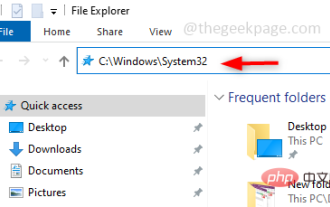 Bagaimana untuk membetulkan ralat Rundll32.exe dalam Windows 10
Apr 14, 2023 pm 04:25 PM
Bagaimana untuk membetulkan ralat Rundll32.exe dalam Windows 10
Apr 14, 2023 pm 04:25 PM
Fail Rundll32.exe ialah fail proses sistem yang berkaitan dengan fungsi Windows 10. Ia menggunakan perpustakaan DLL (Dynamic Link Library) yang mengandungi kod yang digunakan semula oleh berbilang program yang berjalan serentak pada sistem Windows. Penggunaan semula kod kadangkala boleh menyebabkan ralat. Sebab utama isu ini ialah fail rundll32.exe yang dipadamkan, fail DLL yang rosak, entri DLL yang salah dalam pendaftaran Windows, dsb. Dalam artikel ini, kita akan mengetahui jenis ralat rundll32.exe yang berbeza berlaku dan cara menanganinya. Ralat Rundll32.exe berbeza yang dihadapi oleh pengguna semasa dijalankan
 Bagaimana untuk menyemak sama ada aggregator host.exe selamat dalam Windows 11
Apr 13, 2023 pm 04:22 PM
Bagaimana untuk menyemak sama ada aggregator host.exe selamat dalam Windows 11
Apr 13, 2023 pm 04:22 PM
Apabila kami melancarkan Pengurus Tugas untuk menamatkan tugas atau menghentikan aplikasi, kami biasanya mendapati sejumlah besar proses berjalan. Ini adalah perkara biasa. Walau bagaimanapun, kadangkala kita melihat program yang menggunakan sumber sistem yang kita langsung tidak sedar. Salah satu proses ini ialah aggregator host.exe, yang telah menyebabkan beberapa kekeliruan di kalangan pengguna baru-baru ini. Sesetengah proses ini mungkin keperluan Windows yang sah, tetapi yang lain mungkin program berniat jahat yang berjalan di latar belakang dan menyebabkan masalah tanpa pengetahuan atau persetujuan pengguna. Selepas kami melihat lima cara anda boleh melancarkan Pengurus Tugas dalam Windows 11, kami akan menunjukkan kepada anda cara untuk menyemak sama ada aggregator host.exe selamat atau virus. teruskan
 Bagaimana untuk membetulkan ralat Rundll32.exe dalam Windows 11: Panduan langkah demi langkah
May 07, 2023 pm 11:10 PM
Bagaimana untuk membetulkan ralat Rundll32.exe dalam Windows 11: Panduan langkah demi langkah
May 07, 2023 pm 11:10 PM
DLL (Pustaka Pautan Dinamik) ialah fail yang mengandungi beberapa kod, data dan sumber dan digunakan secara serentak oleh pelbagai aplikasi. Rundll32 ialah utiliti Windows yang bertanggungjawab untuk memuatkan dan melaksanakan fail DLL 32-bit dalam ingatan. Utiliti ini membantu aplikasi menggunakan DLL ini dengan cekap. Ramai pengguna telah melaporkan melihat ralat berikut semasa cuba melancarkan program tertentu. Masalah berlaku semasa permulaan Modul yang ditentukan tidak dapat ditemui. Ralat ini juga muncul dalam situasi berikut: Rundll32.exe virus – semasa menyambungkan pemacu pen ke sistem Windows. Ralat aplikasi Rundll.exe – Ini mungkin muncul disebabkan tetapan tertentu dalam sistem antivirus anda. Tidak dapat mencari Ru
 Betulkan: Sambungan platform penapisan Windows disekat
Apr 14, 2023 am 11:49 AM
Betulkan: Sambungan platform penapisan Windows disekat
Apr 14, 2023 am 11:49 AM
Windows 11 ialah versi terkini dalam siri Microsoft dan dikatakan paling maju dan berorientasikan pengguna. Walau bagaimanapun, menghadapi pepijat masih biasa, jika tidak lebih daripada versi sebelumnya. Dalam artikel ini, kami akan membincangkan isu sambungan disekat platform penapisan Windows. Ralat berlaku apabila paket atau sambungan tertentu disekat oleh enjin penapisan asas. Walaupun masalah ini mungkin kelihatan rumit kepada kebanyakan pengguna, penyelesaiannya agak mudah dan telah disenaraikan dalam bahagian berikut. Bagi mereka yang menghadapi ralat dalam Windows 11, kemungkinan besar peningkatan tidak berjaya diselesaikan dan terdapat beberapa jenis kesilapan pengecaman dalam Windows Firewall. Walau bagaimanapun, sebelum kita mula membetulkannya, anda mesti tahu tentang Window
 Betulkan: Persediaan Windows 11 tidak boleh mengesahkan kunci produk
Apr 25, 2023 pm 05:31 PM
Betulkan: Persediaan Windows 11 tidak boleh mengesahkan kunci produk
Apr 25, 2023 pm 05:31 PM
Pengguna yang cuba melakukan kemas kini di tempat menggunakan ISO Windows 11 menerima ralat semasa pemasangan Windows 11 memberitahu pemasang bahawa kunci produk tidak dapat disahkan. Ini boleh berlaku atas beberapa sebab, termasuk kehadiran pemasang yang dinyahzip dalam folder sementara atau gangguan daripada aplikasi antivirus pihak ketiga. Tanpa mengira isu asas, kami akan membimbing anda melalui proses dan menunjukkan dalam artikel ini cara untuk membetulkan mesej ralat yang berkaitan dengan relatif mudah. Tetapi pertama-tama, mari kita lihat dengan lebih dekat apa yang mungkin menyebabkan masalah. Ikuti! Apakah yang menyebabkan Persediaan Windows 11 tidak dapat mengesahkan ralat kunci produk? Kami telah menyusun senarai kemungkinan sebab untuk Persediaan tidak dapat mengesahkan ralat kunci produk dalam Windows 11,
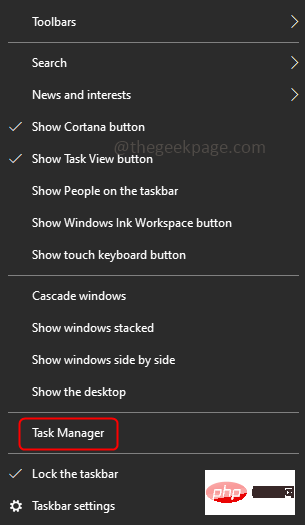 Bagaimana untuk menyelesaikan kegagalan pemasangan DiscordSetup.exe pada Windows 10/11
May 04, 2023 am 08:16 AM
Bagaimana untuk menyelesaikan kegagalan pemasangan DiscordSetup.exe pada Windows 10/11
May 04, 2023 am 08:16 AM
Jika anda cuba memasang atau memasang semula apl Discord tetapi menerima ralat ini "pemasangan discordsetup.exe gagal", mungkin terdapat sebab yang berbeza. Selalunya, terdapat kesan sebelumnya data apl perselisihan dalam sistem anda, atau anda mungkin perlu melancarkan aplikasi perselisihan dalam mod keserasian, dsb. Dalam artikel ini, kita akan melihat cara berkesan yang berbeza untuk menyelesaikan masalah. Mari mulakan! Kaedah 1: Gunakan Pengurus Tugas Langkah 1: Klik kanan pada bar tugas dan pilih Pengurus Tugas. Langkah 2: Di bawah tab Proses, cari Discord, klik padanya, kemudian klik kanan padanya dan pilih Endtask. Langkah 3: Tekan kekunci Windows+R serentak untuk membuka Run



